Bạn chưa từng chỉnh sửa video? Bạn đang tìm kiếm một phần mềm chỉnh sửa video miễn phí, mạnh mẽ và dễ sử dụng? Bài viết này sẽ giới thiệu Wondershare Filmora 9, một ứng dụng chỉnh sửa video chuyên nghiệp với nhiều tính năng hấp dẫn, hoàn toàn miễn phí, đáp ứng mọi nhu cầu từ cơ bản đến nâng cao. Cùng tìm hiểu cách cài đặt và khám phá những tính năng nổi bật của Filmora 9 nhé!
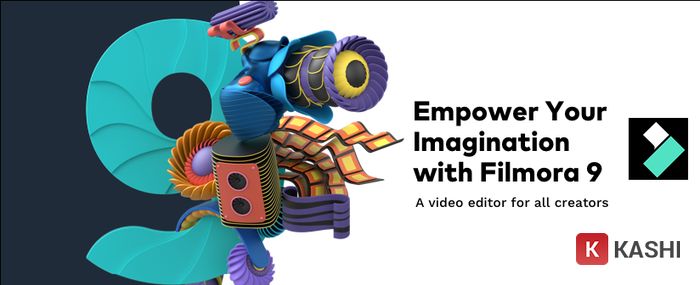 Phần mềm Wondershare Filmora 9
Phần mềm Wondershare Filmora 9
Filmora 9 là công cụ đắc lực cho các nhà sáng tạo video, giúp tạo ra những thước phim sinh động, độc đáo và sắc nét một cách dễ dàng. Chỉ cần vài phút làm quen, bạn có thể thỏa sức sáng tạo, cắt ghép, thêm nhạc, chỉnh sửa văn bản và nhiều hơn thế nữa. Phần mềm này được nhiều người dùng yêu thích và tin dùng qua nhiều phiên bản. Phiên bản Filmora 9 hứa hẹn mang đến những cải tiến vượt bậc, đáp ứng nhu cầu ngày càng cao của người dùng. Mặc dù phiên bản bản quyền có giá 39.99$/năm hoặc 66.99$ vĩnh viễn, nhưng bài viết sẽ hướng dẫn bạn cách cài đặt phiên bản miễn phí.
Tính năng nổi bật của Filmora 9
Filmora 9 sở hữu nhiều tính năng mạnh mẽ, dưới đây chỉ là một số điểm nổi bật:
1. Giao diện thân thiện, dễ sử dụng
Filmora 9 có giao diện đơn giản, gọn gàng với nền đen và các biểu tượng màu xanh mint – trắng nổi bật, giúp người dùng dễ dàng nhận biết và thao tác. Giao diện thân thiện này giúp người mới bắt đầu làm quen nhanh chóng và thoải mái sử dụng trong thời gian dài mà không bị mỏi mắt.
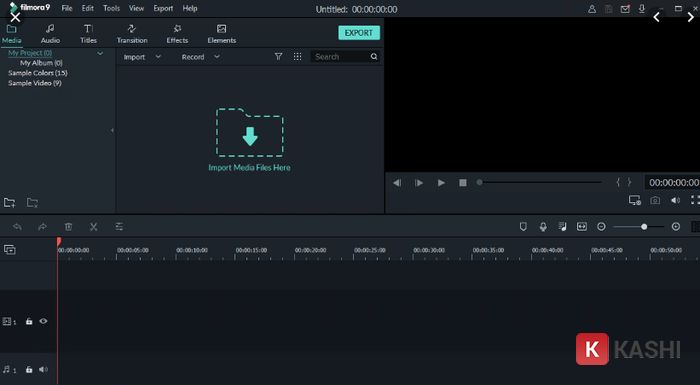 Giao diện basic, thân thiện với người dùng
Giao diện basic, thân thiện với người dùng
Màn hình làm việc của Filmora 9 gồm 3 phần chính:
- Thanh công cụ bên trái: Cho phép lựa chọn công cụ chỉnh sửa và hiển thị dữ liệu.
- Màn hình hiển thị video bên phải: Hiển thị video đang chỉnh sửa cùng các nút điều khiển.
- Dòng thời gian phía dưới: Dùng để chỉnh sửa video trực tiếp.
2. Công cụ chỉnh sửa đa dạng, chất lượng cao
Filmora 9 cung cấp đầy đủ các công cụ chỉnh sửa video chuyên nghiệp:
- Quản lý đa phương tiện: Hỗ trợ hình ảnh, âm thanh, webcam, slide… và cho phép quản lý video an toàn.
- Phân loại màu: Tính năng mới cho phép phân loại và thay đổi màu sắc hình ảnh, video hiệu quả.
- Xử lý âm thanh: Cung cấp các công cụ lọc âm, tách âm, chỉnh sửa âm thanh chuyên nghiệp.
- Nhập nhiều video cùng lúc: Cho phép cắt ghép, pha trộn nhiều video dễ dàng.
- Hiệu ứng chuyển tiếp phong phú: Cung cấp nhiều hiệu ứng làm mờ, tương phản, xóa, loang… Bạn cũng có thể chèn nhãn dán, văn bản, hình ảnh, âm thanh từ thiết bị hoặc mạng xã hội.
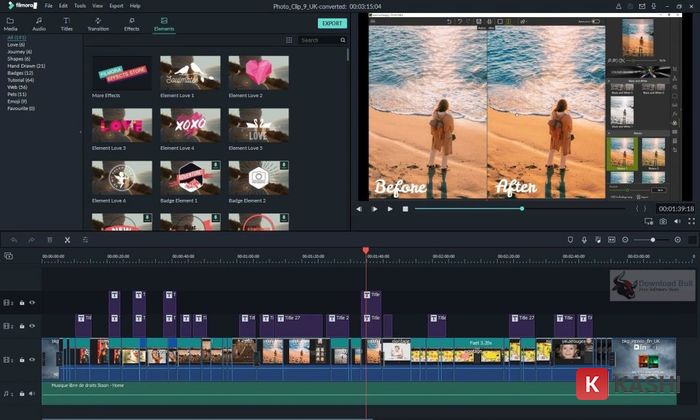 Công cụ làm việc đa dạng, hiện đại, chất lượng cao
Công cụ làm việc đa dạng, hiện đại, chất lượng cao
- Thay đổi chất lượng video: Cho phép thay đổi nền, màu sắc, ánh sáng, định dạng, độ phân giải…
- Tốc độ xử lý nhanh: Nhập và xuất video nhanh chóng với nhiều định dạng phổ biến, hỗ trợ ghi ra đĩa DVD và xem trước video.
Cấu hình hệ thống khuyến nghị
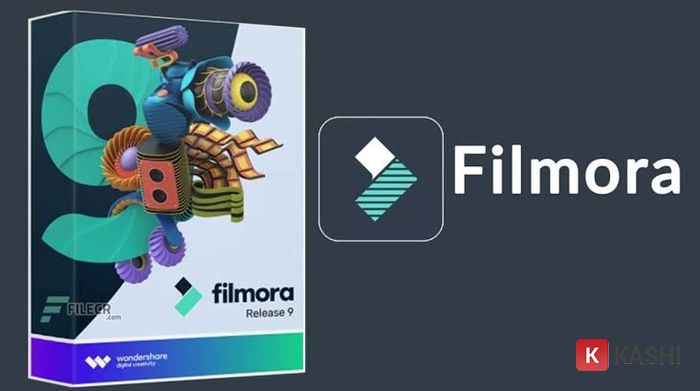 Yêu cầu của hệ thống để cài đặt phần mềm
Yêu cầu của hệ thống để cài đặt phần mềm
| Thông số | Yêu cầu |
|---|---|
| CPU | 2GHz trở lên (Intel i3 hoặc tốt hơn) |
| Hệ điều hành | Windows 7/8.1/10 (64 bit) |
| Card đồ họa | AMD Radeon R5, Intel HD Graphics 5000, NVIDIA GeForce GTX 700 hoặc tốt hơn |
| RAM | 4GB trở lên |
| Dung lượng trống | 10GB |
Hướng dẫn cài đặt Wondershare Filmora 9
Bài viết hướng dẫn cài đặt phiên bản miễn phí. Khuyến nghị sử dụng bản quyền chính hãng để đảm bảo an toàn. Việc sử dụng phiên bản miễn phí là quyết định của riêng bạn.
Bước 1: Tải bộ cài đặt và key active (nếu có) từ các nguồn chia sẻ. Tắt Windows Defender và phần mềm diệt virus trước khi giải nén.
Bước 2: Giải nén file tải về và chạy file “setup.exe” trong thư mục “Setup”.
Bước 3: Chọn ngôn ngữ “English” và nhấn “OK”.
Bước 4 – 6: Nhấn “Next” liên tục để tiếp tục quá trình cài đặt.
Bước 7: Bỏ chọn “Join the User Experience Improvement Program” và nhấn “Launch”.
Bước 8: Tắt ứng dụng để tiến hành kích hoạt (nếu có).
(Nếu cần kích hoạt):
Bước 1: Sao chép 2 file trong thư mục “Crack”.
Bước 2: Click chuột phải vào biểu tượng Filmora 9 trên Desktop, chọn “Open file location”.
Bước 3: Dán 2 file đã sao chép vào thư mục cài đặt.
Lưu ý: Nên chặn Filmora bằng tường lửa hoặc ngắt kết nối internet khi kích hoạt.
Kết luận
Wondershare Filmora 9 là phần mềm chỉnh sửa video mạnh mẽ, miễn phí và dễ sử dụng, phù hợp với cả người mới bắt đầu và người dùng chuyên nghiệp. Hy vọng bài viết này giúp bạn cài đặt và sử dụng Filmora 9 hiệu quả. Chúc bạn có những trải nghiệm tuyệt vời với phần mềm này!


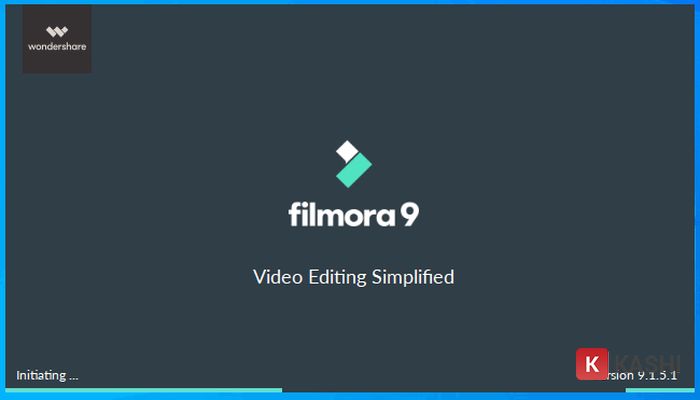











Discussion about this post